JMeter4.0之 “jdkJMeter” 安装与配置以及JMeter汉化和更改界面背景
Posted Owen_ET
tags:
篇首语:本文由小常识网(cha138.com)小编为大家整理,主要介绍了JMeter4.0之 “jdkJMeter” 安装与配置以及JMeter汉化和更改界面背景相关的知识,希望对你有一定的参考价值。
目录:
一、首先,需要安装、配置jdk 返回目录
1、到官网下载1.8jdk:http://www.oracle.com/technetwork/java/javase/downloads/jdk8-downloads-2133151.html
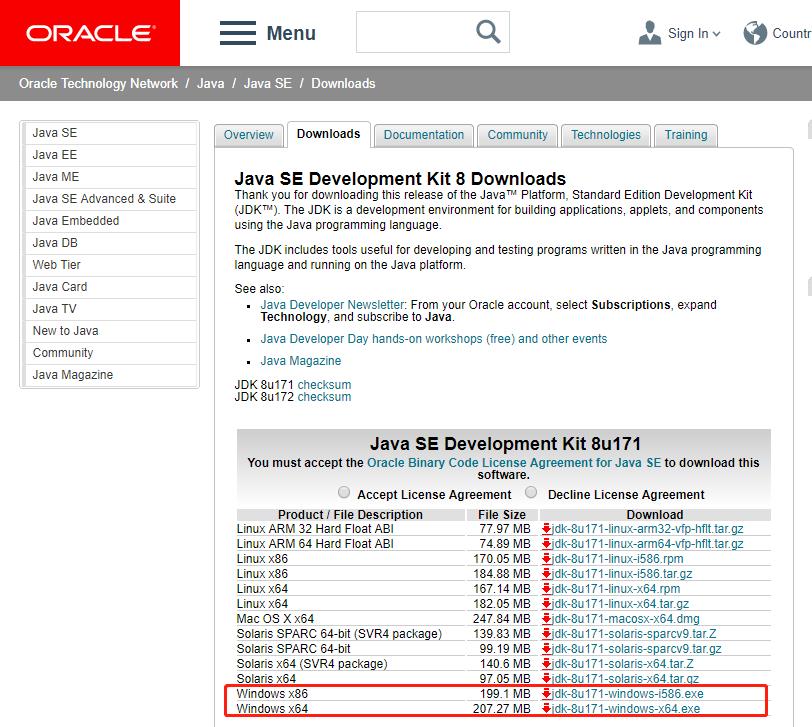
2、安装jdk后,配置环境变量:
①在系统变量新建JAVA_HOME
【变量名】:JAVA_HOME
【变量值】:F:\\ruanjian\\Java\\jdk1.8.0_171(根据自己的java路径填写,最后不要加分号;)
②在系统变量【Path】中设置值为,
例子:(填写Java安装的路径定位到BIN目录:F:\\ruanjian\\Java\\jdk1.8.0_171\\bin;)
【变量名】:Path
【变量值】:%JAVA_HOME%\\bin;%JAVA_HOME%\\jre\\bin;(直接复制就可以)

③在配置CLASSPATH变量 需要配置tools.jar,dt.jar(没有CLASSPATH就新建个)
例子:(实际路径:F:\\ruanjian\\Java\\jdk1.8.0_171\\lib\\dt.jar;F:\\ruanjian\\Java\\jdk1.8.0_171\\lib\\tools.jar;)
【变量名】:CLASSPATH
【变量值】:.;%JAVA_HOME%\\lib;%JAVA_HOME%\\lib\\tools.jar;%JAVA_HOME%\\lib\\dt.jar;(直接复制就可以,第一个有个小点别忘了)
3、验证jdk安装成功:
然后进入CMD命令测试下自己的Java是否安装成功;测试命令Java,javac
出现下图信息的话就证明Java环境已经配置成功了,好了开始Java之旅吧

二、其次,安装、配置JMeter 返回目录
1、到官网下载JMeter:https://jmeter.apache.org/download_jmeter.cgi
以后由于版本更新可能就不是4.0版本了,为保持一致性,提供4.0版本JMeter:https://pan.baidu.com/s/1L5zsVJREOAKC-LietYAlVA
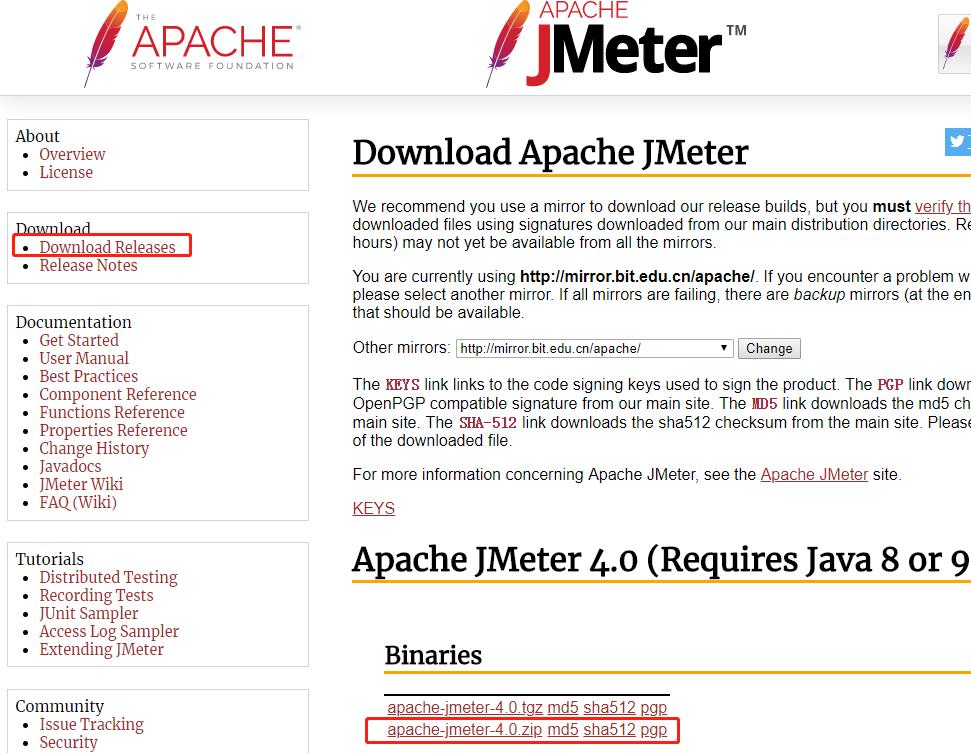
2、解压Jmeter安装包到自定义路径下
3、配置Jmeter环境变量
【变量名】JMETER_HOME
【变量值】例子:F:\\ruanjian\\apache-jmeter-4.0(根据实际的jmeter解压路径填写,【注意】最后一定不要有;分号不然打不开程序,吃过亏>_<!!)
【变量名】CLASSPATH
【变量值】%JMETER_HOME%\\lib\\ext\\ApacheJMeter_core.jar;%JMETER_HOME%\\lib\\jorphan.jar;%JMETER_HOME%\\lib\\logkit-2.0.jar;(直接复制就可以)
4、启动Jmeter
双击Jmeter解压路径的bin下面的jmeter.bat,如下图:

三、JMeter汉化以及更改界面背景 返回目录
1、汉化:
①启动Jmeter找到 options 》choose language 》chinese(简体繁体自己选)。
但是设置完重新启动后还会变为默认英文。
②永久默认汉化:
在Jmeter的安装目录下的bin目录中找到 jmeter.properties这个文件,用文本编辑器打开。

在#language=en下面插入一行language=zh_CN,
这样,再次打开Jmeter就是默认中文了。

2、更改界面背景:
在选项 下的 外观还有多种风格可以选,具体颜色可以自行实验:
metal
nimbus
CDE/MOtif
Windows
Windows Classic
Darcula
CrossPlatform
System
Properties

四、附录:个人学习总结 返回目录
个人学习JMeter的总结,有问题和不足请指正:
《【JMeter4.0学习(一)】之FTP性能测试脚本开发,并实现上传下载功能》
《【JMeter4.0学习(二)】之搭建openLDAP在windows8.1上的安装配置以及JMeter对LDAP服务器的性能测试脚本开发》
《【JMeter4.0学习(三)】之SoapUI创建WebService接口模拟服务端以及JMeter对SOAP协议性能测试脚本开发》
《【JMeter4.0学习(四)】之JMeter对JMS性能测试脚本开发》
《【JMeter4.0学习(五)】JMeter对服务器监控测试脚本开发》
《【JMeter4.0学习(十)】之JMeter函数简单运用以及结合正则表达式提取器》
《【JMeter4.0学习(十一)】之JMeter对(Mysql、Oracle)数据库性能测试脚本开发》
《【SoapUI、Postman、WebServiceStudio、Jmeter】接口测试工具结合测试webservice接口(发送XML格式参数)》
以上是关于JMeter4.0之 “jdkJMeter” 安装与配置以及JMeter汉化和更改界面背景的主要内容,如果未能解决你的问题,请参考以下文章